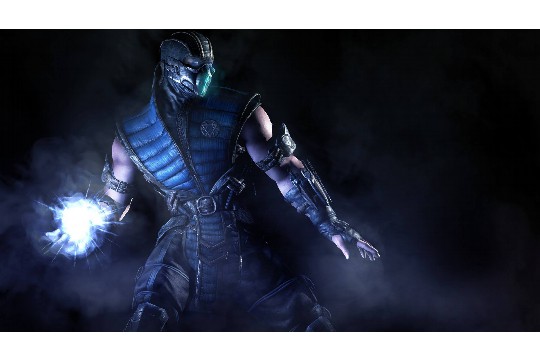苹果手机轻松卸载游戏指南摘要:本指南提供了详细的步骤,帮助用户轻松卸载苹果手机上的游戏。用户需先找到手机主屏幕上的游戏图标,长按该图标直至所有图标开始抖动并出现“x”标记。点击游戏图标左上角的“x”标记,系统会弹出确认删除对话框。用户只需确认删除,游戏即可从手机上彻底卸载,释放存储空间。整个卸载过程简单快捷,让用户轻松管理手机应用。
本文目录导读:
本文将为苹果手机用户详细介绍如何卸载不再需要的游戏应用,包括通过主屏幕长按、设置菜单以及iTunes等多种方法,无论你是新手还是资深用户,都能在这里找到适合自己的卸载方式,让你的手机空间更加整洁有序。
在苹果手机的日常使用中,随着游戏应用的不断安装与更新,手机存储空间可能会逐渐变得紧张,为了释放空间并优化手机性能,卸载不再需要的游戏应用成为了一个必要的操作,本文将详细介绍苹果手机卸载游戏的多种方法,帮助用户轻松完成这一任务。
一、通过主屏幕卸载游戏
1. 长按游戏图标
在苹果手机的主屏幕上找到你想要卸载的游戏图标,用手指长按该图标,直到所有图标开始轻微抖动,并出现“X”标记在图标左上角。
2. 点击“X”标记
当图标开始抖动并出现“X”标记时,点击该标记,系统会弹出一个确认对话框,询问你是否确定要删除该应用。
3. 确认删除
在弹出的确认对话框中,点击“删除”按钮,游戏应用将从你的苹果手机中彻底卸载,同时释放相应的存储空间。
二、通过设置菜单卸载游戏
1. 打开“设置”应用
在苹果手机的主屏幕上,找到并点击“设置”应用图标,这是苹果手机进行系统设置和管理的核心应用。
2. 进入“通用”选项
在“设置”应用中,向下滑动屏幕,找到并点击“通用”选项,这个选项包含了苹果手机的大部分系统设置和功能。

3. 选择“iPhone存储空间”
在“通用”选项中,继续向下滑动屏幕,找到并点击“iPhone存储空间”选项,这个选项将展示你手机上所有已安装应用及其占用的存储空间大小。
4. 找到并选中游戏应用
在“iPhone存储空间”界面中,找到你想要卸载的游戏应用,并点击它,系统会展示该应用的详细信息,包括其大小、版本以及最近的使用情况等。
5. 点击“删除应用”
在游戏应用的详细信息界面中,点击“删除应用”按钮,系统会弹出一个确认对话框,询问你是否确定要删除该应用。
6. 确认并卸载
在弹出的确认对话框中,点击“删除应用”按钮,游戏应用将从你的苹果手机中彻底卸载,同时释放相应的存储空间。
三、使用iTunes卸载游戏
1. 连接手机与电脑
使用数据线将你的苹果手机连接到电脑上,确保电脑上已经安装了最新版本的iTunes软件。

2. 打开iTunes软件
在电脑上打开iTunes软件,并等待它识别并连接上你的苹果手机,在iTunes的左侧边栏中,点击你的设备名称以进入设备管理界面。
3. 进入“应用”选项卡
在设备管理界面中,点击顶部的“应用”选项卡,这个选项卡将展示你手机上所有已安装的应用及其相关信息。
4. 选中并卸载游戏应用
在“应用”选项卡中,找到你想要卸载的游戏应用,并勾选其左侧的复选框,点击界面下方的“移除”按钮,系统会弹出一个确认对话框,询问你是否确定要移除该应用。
5. 确认移除
在弹出的确认对话框中,点击“移除”按钮,iTunes将开始卸载你选中的游戏应用,并将其从你的苹果手机中彻底删除。
四、注意事项与常见问题解答
1. 卸载游戏前请备份数据
在卸载游戏之前,如果你希望保留游戏进度或相关数据(如存档、成就等),请务必先备份这些数据,有些游戏可能提供了云存档功能,你可以利用这些功能将数据保存到云端。

2. 卸载后无法恢复游戏进度
一旦你卸载了游戏应用,除非你之前已经备份了游戏进度或相关数据,否则你将无法恢复这些进度或数据,在卸载之前请务必确认你是否需要这些数据。
3. 卸载游戏不会删除游戏数据(部分情况)
对于某些游戏来说,即使你卸载了游戏应用,游戏数据仍然可能保留在你的iCloud或Game Center账户中,这意味着,如果你重新安装该游戏并登录相同的账户,你可能会恢复之前的游戏进度或数据,这取决于游戏的具体实现方式和其数据保存机制。
4. 卸载游戏后释放的空间大小
卸载游戏后,你将释放与该游戏应用大小相等的存储空间,请注意,有些游戏可能会在卸载后留下一些缓存文件或临时文件,这些文件通常不会占用太多空间,但如果你希望彻底清理这些文件,你可以使用第三方清理工具或手动删除它们(但请谨慎操作以避免误删重要文件)。
通过以上介绍,我们可以看到苹果手机卸载游戏的方法有多种多样,包括通过主屏幕长按、设置菜单以及iTunes等方式,无论你是新手还是资深用户,都可以根据自己的喜好和习惯选择适合自己的卸载方式,在卸载游戏之前,请务必确认你是否需要备份游戏进度或相关数据,以避免不必要的损失,希望本文能够帮助你轻松卸载不再需要的游戏应用,让你的手机空间更加整洁有序。